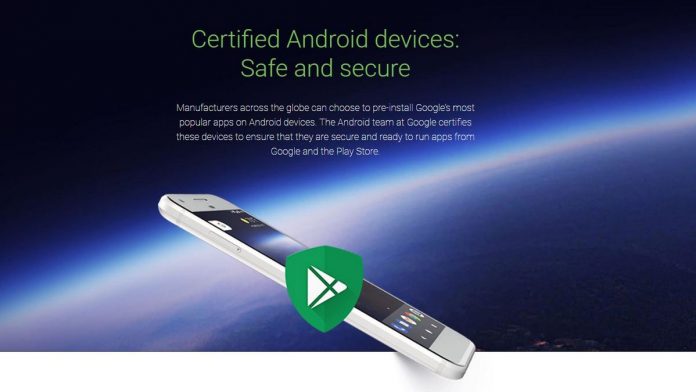Kas olete sageli silmitsi jookseb kokku ja probleeme rakenduse Windows Photos avamisel? Probleem on laialt levinud ja mõjutab miljoneid Windowsi kasutajaid üle maailma. Kuid ärge muretsege; oleme koostanud selle üksikasjaliku tõrkeotsingu juhendi, mis aitab teil kiiresti lahendada rakenduse Windows Photos mittetöötamise probleemi. Nii et ilma pikema jututa alustame.
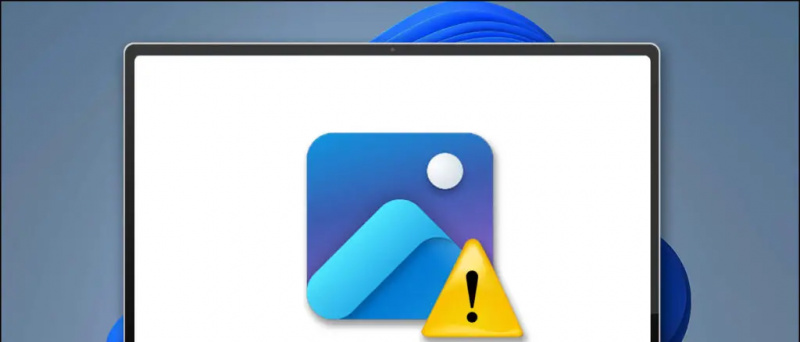
Sisukord
Windows 11/10 kasutajad on rakendusele Photos juurdepääsul sageli teatanud järgmistest probleemidest.
- Rakendus Fotod on kinni a must ekraan
- Rakendus kuvab tõrketeate 'Windowsi fotode rakendus ei saa seda pilti praegu avada'.
- See jookseb kokku aeglase ja ebastabiilse sirvimiskogemusega
- Rakendus Photos ei avane üldse
Rakenduse Windows Photos krahhi põhjused
Kuigi ülalloetletud probleemide taga on mitu põhjust, on mõned tähelepanuväärsed järgmised:
kuidas aru saada, kas midagi on Photoshopitud
- Kasutate aegunud Windows Photosi versioon
- Pilt, mida proovite avada, on kumbki krüpteeritud või on ühildumatu vorminguga
- Rakendus Photos või meediumifail on rikutud
- Rakendus pole teie Windowsi masinasse õigesti konfigureeritud/installitud ja palju muud
Kuidas lahendada rakenduse Windows Photos mittetöötav probleem
Nüüd, kui olete põhjustest teadlik, vaatame erinevaid meetodeid, kuidas lahendada teie süsteemis mittetöötava Windowsi fotode rakenduse probleem.
1. meetod – taaskäivitage süsteem
Sageli on täheldatud, et süsteemi taaskäivitamine lahendab enamiku Windowsi probleemidest automaatselt. Seetõttu peate Windows Photos vigade parandamiseks oma süsteemi taaskäivitama.
1. Vajutage Windowsi klahvi ja klõpsake nuppu Võimsus nuppu taaskäivitage teie süsteem.

2. meetod – teisendage pildivorming
Vaikimisi toetab rakendus Windows Photos enamikku meediumifailivormingutest. Kui teil on aga rakenduses konkreetse pildifaili avamisel probleeme, proovige selle failivormingut muuta. Näiteks kui teil on .WebP-pildifaili avamisel probleeme musta ekraaniga, saate selle probleemi lahendamiseks teisendada PNG- või JPG-vormingusse. Vaadake meie lihtsat juhendit WebP teisendamine JPG-ks ja PNG-ks lisateabe saamiseks.
 HEIF-i pildilaiendus selle installimiseks. See võimaldab teil vaadata pildifaile .siin või .heif laiendused, mis on Apple'i seadmetes levinud vorming.
HEIF-i pildilaiendus selle installimiseks. See võimaldab teil vaadata pildifaile .siin või .heif laiendused, mis on Apple'i seadmetes levinud vorming.
 Toores ja Webp pildilaiendid vastavate failitüüpide avamiseks rakenduses Windows Photos.
Toores ja Webp pildilaiendid vastavate failitüüpide avamiseks rakenduses Windows Photos.

profiilifotode kustutamine Google'i kontolt
1. Ava Seadete rakendus ja laiendada Rakendused vaatamiseks vasakult külgribalt Installitud rakendused .
Näpunäide: Windows 11/10 sätete rakenduse kiireks avamiseks vajutage kiirklahve Windows + I.


5. meetod – eemaldage kõik lisandmoodulid ja lähtestage rakendus Fotod
Rakenduse Photos lisandmoodulite installimine (nt One Drive'i link või iCloud ). Probleemi lahendamiseks eemaldage kõik olemasolevad pistikprogrammid ja lähtestage rakendus Windows Photos. Tehke järgmist.
1. Avage rakendus Windows Photos ja klõpsake nuppu Käik nuppu, et avada selle seaded.


5. Lõpuks klõpsake nuppu Lähtesta nuppu, et taastada rakenduse vaikekonfiguratsioon.

kuidas iPhone'is geosildistamine välja lülitada
1. Avage Microsoft Store ja otsige üles Microsofti fotod rakendus.
2. Järgmisena klõpsake nuppu Värskenda nupp (kui see on saadaval), et värskendada rakendust Photos uusimale versioonile.




11. meetod – rakenduse Photos kustutamine ja uuesti installimine
Kui rakenduse Windows Photos parandamine ei aidanud, lahendab probleemid selle kustutamisel ja uuesti installimisel. Selleks järgige alltoodud samme.
1. Vajutage Windowsi klahvi ja otsige Windows PowerShell sellega käivitada Administratiivne load .
 Microsofti veebisait meediumipaketi utiliidi allalaadimiseks. Teise võimalusena saate selle installida Windowsi valikuliste funktsioonide kaudu süsteemivärskenduste vahekaardil.
Microsofti veebisait meediumipaketi utiliidi allalaadimiseks. Teise võimalusena saate selle installida Windowsi valikuliste funktsioonide kaudu süsteemivärskenduste vahekaardil.
 Pilt Klaas või 123 Fotod . Mõlemad tööriistad toetavad mitmesuguseid pildivorminguid koos erinevate funktsioonidega, et pilte sujuvalt hallata.
Pilt Klaas või 123 Fotod . Mõlemad tööriistad toetavad mitmesuguseid pildivorminguid koos erinevate funktsioonidega, et pilte sujuvalt hallata.
 Google News või nõuannete ja näpunäidete, nutitelefonide ja vidinate arvustuste saamiseks liituge beepry.it,
Google News või nõuannete ja näpunäidete, nutitelefonide ja vidinate arvustuste saamiseks liituge beepry.it,